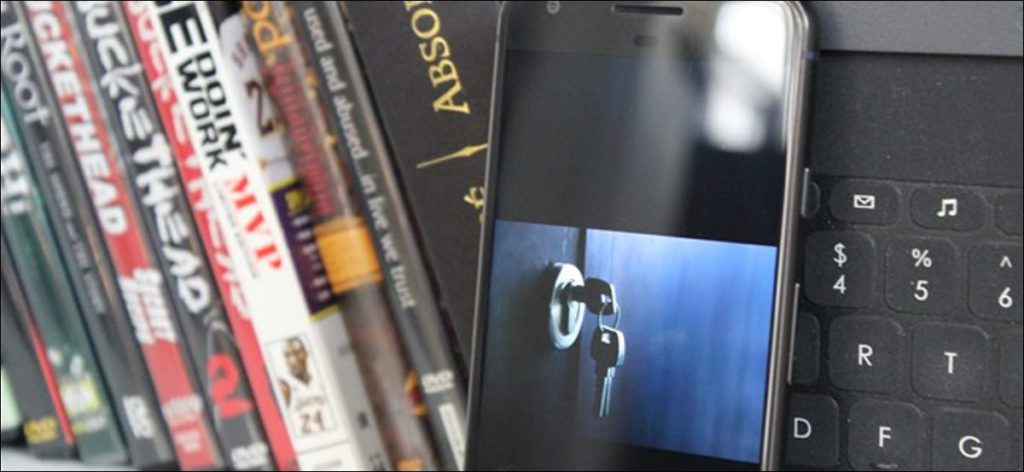La seguridad móvil es un gran problema, probablemente más que nunca. La mayoría de nosotros vivimos en nuestros teléfonos, con información financiera, citas del calendario, fotos familiares y más almacenadas en nuestros dispositivos. A continuación se explica cómo proteger su teléfono Android.
Habilite la autenticación de dos factores en su cuenta de Google

Un teléfono Android seguro comienza con una cuenta de Google segura porque ahí es donde se almacenan todos los datos sincronizados. Y cuantos más servicios de Google utilice, más crucial será este paso.
Si aún no lo ha hecho, comience habilitando la autenticación de dos factores (2FA) en su cuenta de Google. Hay varias opciones para este segundo factor, ya sea un mensaje de texto simple (que es inherentemente el menos seguro de todos los métodos 2FA, pero aún mejor que nada) o agregar una clave U2F como Juego de llaves Google Titan.
Puede encontrar la configuración 2FA de Google en Mi cuenta > Verificación en 2 pasos (y tendrás que iniciar sesión, por supuesto). También tenemos una guía paso a paso sobre cómo activar la función si tiene algún problema.
Pero en serio, hazlo ahora si aún no lo has hecho.
Además, mientras revisa la configuración de su cuenta de Google, probablemente sea una buena idea seguir adelante y realizar una verificación de seguridad. Esto le permite agregar o editar números de teléfono de recuperación o direcciones de correo electrónico, verificar eventos de seguridad recientes, ver qué otros dispositivos están conectados (y eliminarlos si es necesario) y mucho más.
Usa una pantalla de bloqueo segura
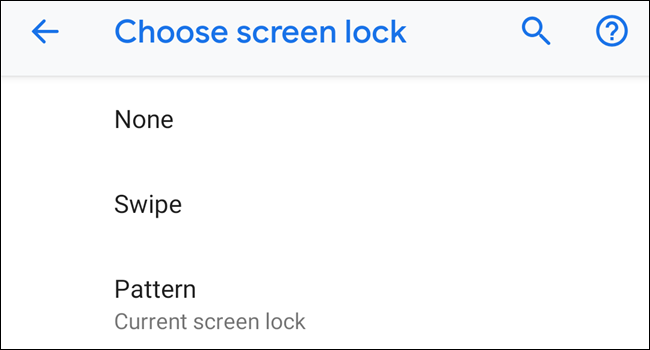
Si no está utilizando la pantalla de bloqueo segura, es hora de cambiar eso. Esta es su primera línea de defensa absoluta cuando se trata de proteger su teléfono.
Aunque el proceso varía ligeramente entre los fabricantes de Android y sus diferentes versiones de Android, lo principal es Configuración> Seguridad> Bloqueo de pantalla. Como dije, los detalles pueden variar ligeramente aquí, pero eso te llevará al estadio. También tenemos una guía más detallada disponible si la necesita.
Y no olvide agregar su huella digital si su teléfono también tiene un escáner. A continuación, se ofrecen algunos consejos para que sea lo más preciso posible.
Asegúrate de que Buscar mi teléfono esté activado
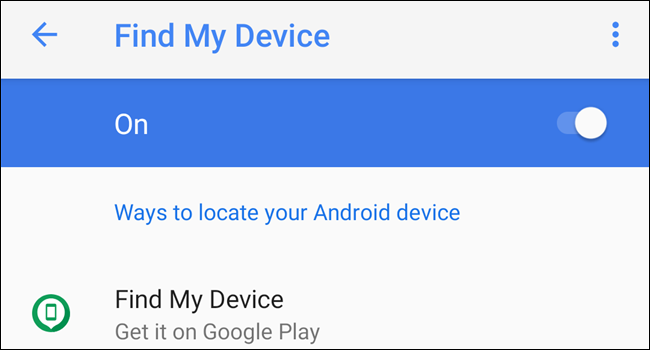
Perder su teléfono es una sensación desgarradora, por lo que también debe asegurarse de tener una forma de rastrearlo y, en el peor de los casos, restablecer su teléfono de forma remota si no hay posibilidad de recuperarlo.
Afortunadamente, Google ha implementado un sistema de seguimiento para teléfonos Android. Se llama Find My Phone y debería estar habilitado de forma predeterminada en todos los teléfonos Android modernos. Para comprobarlo, vaya a Configuración> Google> Seguridad> Buscar mi teléfono.
Si alguna vez pierde su teléfono o se lo roban, puede iniciar el navegador web más cercano y buscar en Google «Encuentra mi teléfonoy ubicar de forma remota su dispositivo perdido. Analizamos más de cerca lo que puede hacer con Find My Phone si eso también le interesa.
Deshabilitar «fuentes desconocidas» y el modo de desarrollador
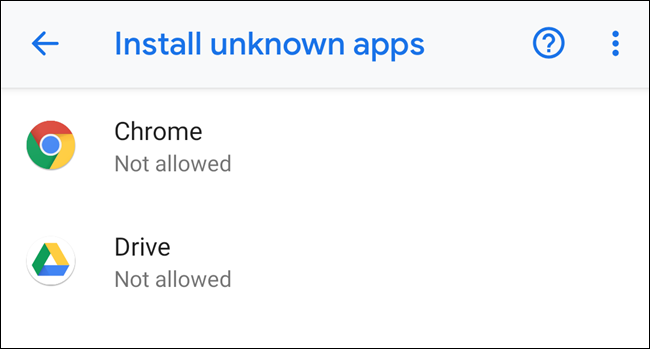
Si ha jugado con su teléfono en el pasado, es posible que haya habilitado algo llamado «Fuentes desconocidas» (o «Instalar aplicaciones desconocidas» en las versiones más recientes de Android). Esta configuración le permite instalar aplicaciones que no son de Google Play Store, un proceso llamado «descarga lateral». Y aunque Oreo ha avanzado mucho para convertirlo en una función más segura, aún puede ser intrínsecamente peligroso dejarlo encendido.
Para mejorar la seguridad, debe desactivar esta función. En las versiones de Android anteriores a Oreo (8.0), puede hacerlo fácilmente en Configuración> Seguridad> Fuentes desconocidas. En Oreo (8.0) y Pie (9.0), deberá desactivar esta función por aplicación, pero puede encontrar cualquier cosa que tenga acceso a la función en Configuración> Aplicaciones> Acceso especial> Instalar aplicaciones desconocidas.
Del mismo modo, si ya activó el modo de desarrollador por algún motivo, pero no confía activamente en ninguna función, continúe y desactívelo. Vaya a Configuración> opción Desarrollador y deslice la palanca en la parte superior a la posición de apagado.
Nota: En Android Pie (9.0), puede encontrar las opciones de desarrollador en Configuración> Sistema> Opciones de desarrollador.
Lo que Google ya está haciendo para asegurarse de que su teléfono sea seguro

No es solo su responsabilidad asegurarse de que su teléfono esté seguro. Google también está haciendo algunas cosas para asegurarse de que su sistema esté en su lugar.
Google Play Protect
A partir de Android 8.0 (Oreo), Google ha integrado una función llamada Play Protect. Es un sistema de seguridad basado en la nube, siempre activo y escaneado constantemente que monitorea las aplicaciones en Play Store y en su dispositivo. Su objetivo es mantener a raya las aplicaciones maliciosas, incluidas las aplicaciones falsas, e incluso puede escanear las aplicaciones que carga a un lado.
Para ver la configuración de Play Protect, vaya a Configuración> Google> Seguridad> Play Protect. Puede asegurarse de que esté encendido (y debería estarlo), así como habilitar el escaneo de aplicaciones para aplicaciones de carga lateral.
Cifrado en el dispositivo
En los primeros días de Android, el cifrado ni siquiera era una opción. Google lo agregó más tarde, aunque había que activarlo manualmente, lo cual era complicado. En estos días, Android está encriptado de forma predeterminada en todos los dispositivos modernos y no puede apagarlo.
Esto significa que todos los datos confidenciales de su teléfono se almacenan en un estado ilegible y codificado al inicio y no se descifran hasta que ingresa su contraseña, PIN o código de acceso.
Mantener su teléfono seguro no es difícil: tómese unos minutos para verificar y activar algunas configuraciones, y siempre tendrá la confianza de que su teléfono está lo más seguro posible en caso de pérdida o robo.
Credito de imagen: HAKINMHAN/shutterstock.com